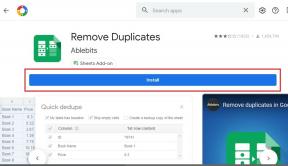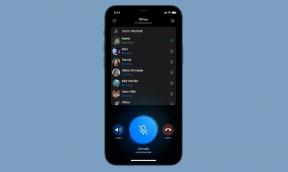Fix: OnePlus 10 Pro Sim-kort upptäcktes inte
Miscellanea / / August 24, 2022
OnePlus lanserar en ny telefon i varje alternativ kvartal. De hade lanserat sin helt nya OnePlus 10 Pro-smartphone för några månader sedan med några av klassens bästa specifikationer. Snapdragon 888-kretsuppsättningen på denna smartphone kan hantera multitasking med lätthet, vilket ger användaren en fantastisk Android-upplevelse. Spelmässigt klarar chipsetet även alla de höggrafiska spelen i de högsta inställningarna.
Med det sagt, efter deras sammanslagning med andra smartphonemärken, har OnePlus försämrat dess kvalitet, och en hög marginal har ökat priset på alla smartphones. När vi pratar om kvalitet sägs den senaste OnePlus 10 Pro ha problem med SIM-kortsdetektering. Många användare har rapporterat problem med sina smartphones där enheten alltid inte kan upptäcka simkortet. Vi har utvalda lösningar för detsamma. Så, utan vidare, låt oss komma in på detsamma.

Sidans innehåll
- Anledning till att OnePlus 10 Pro Sim-kort inte upptäcktes
-
Så här fixar du OnePlus 10 Pro Sim-kort inte upptäckt
- Fix 1: Starta om din enhet
- Fix 2: Ta bort och sätt tillbaka simmen
- Fix 3: Slå på och av flygplansläge
- Fix 4: Välj rätt nätverkstyp
- Fix 5: Verifiera ditt IMEI-nummer
- Fix 6: Starta om din enhet till felsäkert läge
- Fix 7: Återställ åtkomstpunktens namn (APN)
- Fix 8: Utför en nätverksåterställning
- Slutsats
Anledning till att OnePlus 10 Pro Sim-kort inte upptäcktes
Du kan uppleva det här problemet efter att du har installerat ditt SIM-kort felaktigt, det kan vara skadat eller så kan du ha problem med programvaran efter att du har uppdaterat din telefon. Som ett resultat kommer telefonen inte att känna igen simkortet och indikerar att inget simkort har upptäckts. Några korrigeringar kan möjligen lösa ditt problem om du applicerar dem på din telefon och du inte behöver byta ut simkortet omedelbart. Alternativt kan du byta ut ditt simkort om inget av dessa fungerar.
Så här fixar du OnePlus 10 Pro Sim-kort inte upptäckt
Fix 1: Starta om din enhet
Det finns tillfällen när din telefon inte upptäcker ditt simkort utan någon uppenbar anledning. Om detta händer dig, försök att starta om enheten och se om det hjälper. Det är ofta möjligt att lösa många mindre problem genom att starta om telefonen.
Håll ned strömknappen i några sekunder för att starta om telefonen. Välj Starta om så stängs din telefon automatiskt av och sedan på igen.
Annonser
Fix 2: Ta bort och sätt tillbaka simmen
Med tanke på att detta är ett SIM-kortproblem kan du prova att mata ut ditt SIM-kort och sätta tillbaka det i telefonen. Om du inte har installerat din sim korrekt, eller om simkortsfacket har en lös passform, bör detta lösa ditt problem.
Simkortsfacket på din telefon måste matas ut; Sim-kortet måste tas bort, vänta en halv minut och sätt sedan tillbaka simkortet. Skjut nu tillbaka facket i din telefon. Se nu till att enheten läser ditt SIM-kort efter att det har startat om.
Fix 3: Slå på och av flygplansläge
Flygplansläge används för att koppla från alla nätverkstjänster under resan. Det som är bra med det här läget är att du kan använda det för att lösa de flesta nätverksrelaterade problem. Användningen av flygplansläge är inte en garanti för att du kommer att kunna åtgärda ditt problem, men det är något du kan prova eftersom det inte kommer att skada din enhet på något sätt.
Din telefon kommer också att kopplas från Internet när detta är klart. Följande är hur det kan göras:
Annonser
- Gå till telefonens aviseringspanel.
- För att aktivera flygplansläge, tryck helt enkelt på ikonen.
- När det är aktiverat inaktiverar du läget genom att trycka på ikonen igen.
Fix 4: Välj rätt nätverkstyp
Det är också möjligt att du har det här problemet eftersom 5G-nätverket fortfarande är instabilt i OnePlus 10 Pro. Som ett resultat skulle det vara klokt att överväga att byta från det nuvarande 5G-nätet till 4G-nätet.
Följande är hur det kan göras:
- Gå till Inställningar > WiFi och nätverk > SIM och nätverk.
- Gå sedan till Önskad nätverkstyp.
- Välj sedan 4G/3G/2G från listan.
Fix 5: Verifiera ditt IMEI-nummer
Det är viktigt att varje telefon har ett giltigt IMEI-nummer. Om du inte har detta, vilket är mycket sällsynt, kommer din operatör inte att kunna ge dig sina tjänster. Det är faktiskt möjligt att kontrollera ditt IMEI-nummer direkt på din enhet utan några appar.
- Gå till Inställningar på din telefon.
- Tryck på Om telefonen längst ned
- Tryck sedan på Status så ser du telefonens IMEI.
Du kan också kontrollera IMEI-numret genom att slå *#06# på telefonens knappsats.
Annonser
Fix 6: Starta om din enhet till felsäkert läge
I vissa fall kan appar eller tjänster från tredje part störa enhetens normala funktionalitet. För att diagnostisera och därför åtgärda det här problemet bör du starta din enhet i felsäkert läge. När du använder det här läget inaktiveras alla appar och tjänster från tredje part, och om det underliggande problemet är löst, var den skyldige verkligen en app från tredje part. Därför bör du starta tillbaka till normalt läge och avinstallera de appar du nyligen installerade.
- Håll ned strömknappen i några sekunder för att ta fram strömmenyn. Tryck sedan länge på alternativet för att stänga av telefonen.
- Tryck på OK när popup-fönstret Starta om till felsäkert läge visas. Prova det här läget och se om det fortfarande förekommer
- Starta om enheten tillbaka till normalt läge om den inte finns där.
- Avinstallera de nyligen installerade apparna en i taget, som installerades när problemet först uppstod.
Fix 7: Återställ åtkomstpunktens namn (APN)
Accesspunktsnamnet innehåller en del av den mest avgörande informationen om ditt nuvarande nätverk. Om data för APN blir korrupta kommer du alltid att möta SIM- och nätverksrelaterade problem. I den här typen av scenario bör du återställa din APN-inställning och skapa en ny.
Följande är hur det kan göras:
- Gå till Inställningar > WiFi och nätverk.
- Välj ditt aktiva SIM från SIM och Nätverk.
- Välj Återställ till standard från Access Point Name genom att knacka på spillikonen uppe till höger.
- När du har gjort det, starta om din telefon och din leverantör kommer att fylla på din APN igen.
Fix 8: Utför en nätverksåterställning
Om ingen av ovanstående metoder fungerade för dig, bör du försöka återställa nätverksinställningarna på din enhet till fabriksinställningarna. Det är viktigt att notera att detta kommer att ta bort alla WiFi-lösenord som har sparats och alla ihopparade enheter som har parats. Det bästa du kan göra är att synkronisera lösenorden med ditt Google-konto innan du börjar.
- Gå till Inställningar > System > Återställningsalternativ
- Återställ WiFi Mobile och Bluetooth genom att klicka på knappen Återställ WiFi Mobile och Bluetooth.
- När du har klickat på knappen Återställ inställningar låter du processen gå igenom och vänta tills den är klar.
- När alla steg är klara, återställ din enhet för att bli av med alla underliggande problem.
Slutsats
Vi har diskuterat alla möjliga lösningar som hjälper dig att övervinna problemet. Men om dessa inte löser ditt problem kan du dessutom hårdåterställa din smartphone och se om den fungerar eller. Du kan också besöka ditt närmaste servicecenter för att få din enhet kontrollerad och de kommer att lösa problemet.